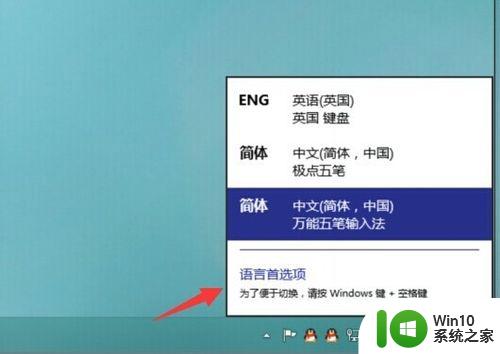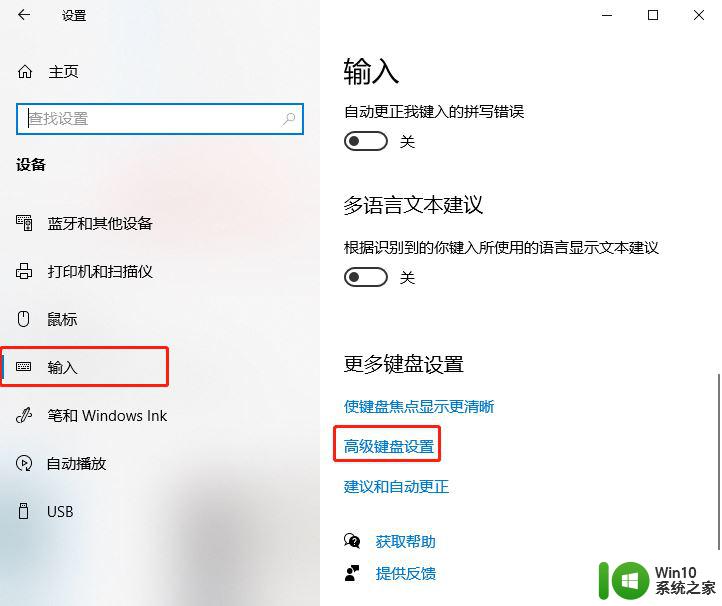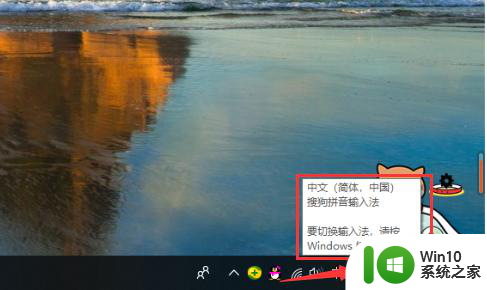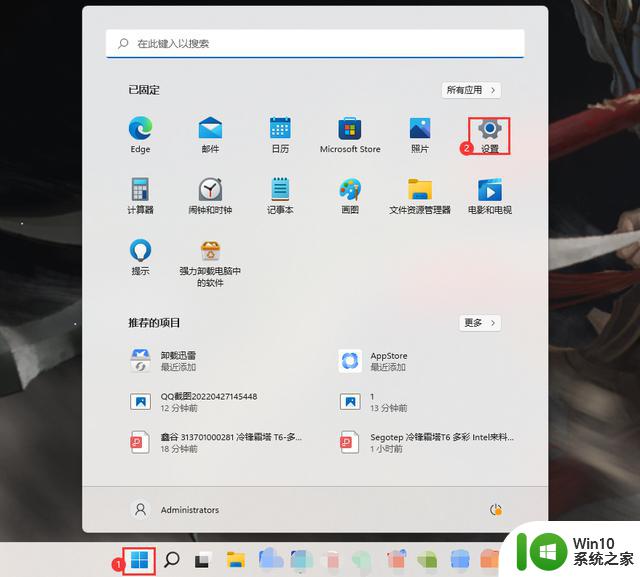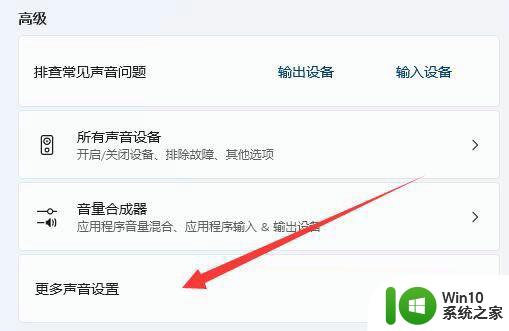win10输入法没法用 WIN10输入法无法切换解决方法
更新时间:2024-05-18 08:53:31作者:yang
Win10输入法无法切换是一个很常见的问题,让很多用户感到困扰,但是不用担心,其实解决方法并不复杂,只需要按照一定的步骤操作即可解决这个问题。在面对这种情况时,我们可以尝试重新安装输入法、检查系统设置、更新操作系统等方法来解决这个问题。希望这些方法能够帮助到遇到这个问题的用户们。
具体方法:
1.右击此电脑点击“管理”,
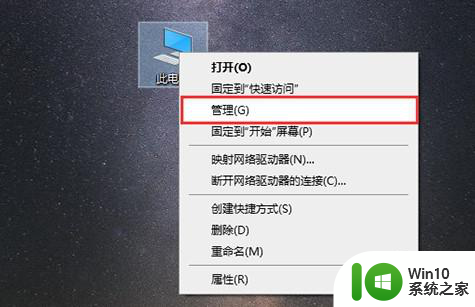
2.在计算机管理中点击“任务计划程序”
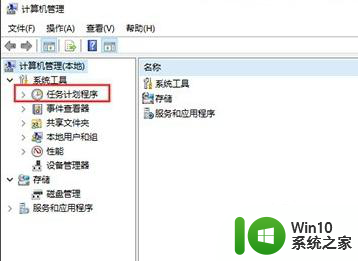
3.在任务计划程序的分文件夹中找到“windows”
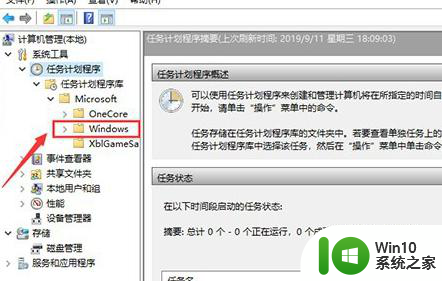
4.我们双击“windows”,会出现很多文件夹
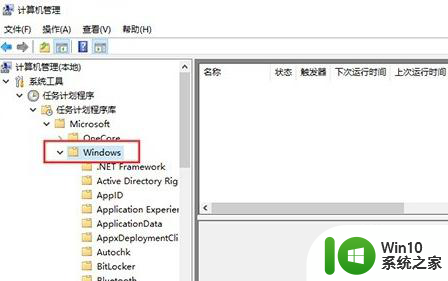
5.我们在众多文件中找到"Textservices"
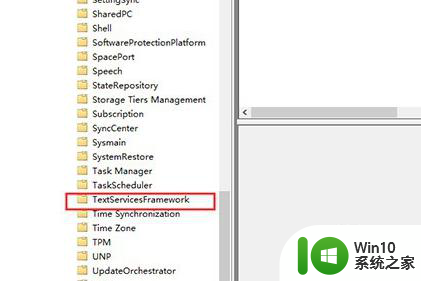
6.我们右击触发器点击启动
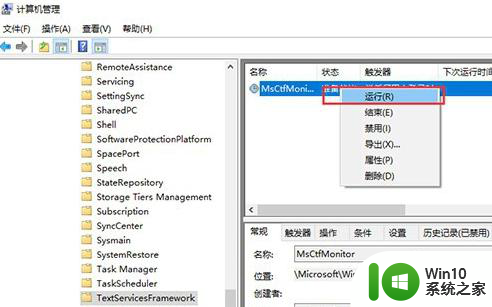
以上就是win10输入法无法使用的全部内容,遇到相同情况的朋友们赶紧参照小编的方法来处理吧,希望能够对大家有所帮助。